Publicitate
Curbarea textului în jurul unei forme simple în Adobe Photoshop este o abilitate utilă de cunoscut. De exemplu, ați putea dori să creați un logo circular cu ceva text care îl înconjoară. Sau o machetă rapidă a unei ștampile de cauciuc.
Amintește-ți asta împachetarea textului de-a lungul unui traseu circular este diferit de deformarea textului în Photoshop Cum să deformezi textul în Photoshop sau IllustratorExistă o mulțime de moduri de a deforma textul în Photoshop sau Ilustrație, dar trebuie să fii atent, deoarece pot părea lipicioase dacă nu sunt deformate bine. Citeste mai mult — acesta din urmă tinde să deforma textul. Cu toate acestea, ambele sunt folosite pentru o manipulare fantastică a textului și ambele sunt bine de știut.
Capturile de ecran ale acestui tutorial sunt din Photoshop CC 2018.
Cum să tastați text într-un cerc în Photoshop
- Selectează Elipsă instrument. Schimbați tipul în cale.

- Trageți și desenați pentru a crea un cerc pe documentul dvs. apasă pe Schimb tasta în timp ce trageți pentru a forma un cerc perfect.
- Selectează Tip orizontal instrument. Din bara de Opțiuni, selectați atributele fontului, cum ar fi stilul, dimensiunea și culoarea textului.
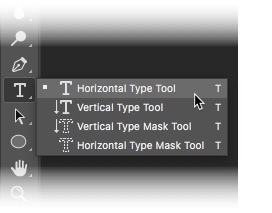
- Instrumentul de tipare este reprezentat de un cursor sub forma unui fascicul „I” în interiorul unui pătrat punctat. Mutați cursorul peste marginea formei. Fasciculul „I” se schimbă într-un fascicul „I” cu o linie ondulată care seamănă cu o curbă sin.
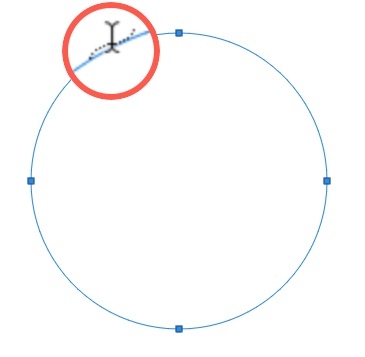
- Faceți clic pe chenarul formei în locul în care doriți să începeți să adăugați text. Pe măsură ce tastați, textul se curbe în jurul formei. Faceți clic pe bifa de pe bara Opțiuni pentru a finaliza textul.

- Pentru a schimba poziția textului circular, selectați Selectarea căii instrument din panoul Instrumente. Trageți cursorul în afara cercului și peste text pentru a-l roti într-o nouă poziție. Trageți cursorul în interiorul cercului pentru a răsturna textul și pentru a roti textul în interiorul formei.
Acesta este un exemplu de pași de bază pe care trebuie să îi urmați pentru a introduce text circular. Dar nu lăsa creativitatea să se oprească aici. Puteți crea o cale de orice formă sau puteți utiliza instrumentul Pen și urmați aceiași pași pentru a crea forme de text interesante. Încercați-l cu o formă personalizată (de exemplu, pentru o inimă) și vedeți ce puteți găsi.
Ați folosit această funcție înainte? Cum preferați să creați un tip curbat de-a lungul unei căi?
Saikat Basu este editor adjunct pentru Internet, Windows și Productivitate. După ce a îndepărtat murdăria unui MBA și o carieră de marketing de zece ani, acum este pasionat de a-i ajuta pe alții să-și îmbunătățească abilitățile de a povesti. Se uită la virgula Oxford lipsă și urăște capturile de ecran proaste. Dar ideile de fotografie, Photoshop și Productivitate îi liniștesc sufletul.


